امروزه خریدن یک وب کم عادی بسیار هزینهبر است، چه برسد به اینکه بخواهید یک وب کم با کیفیت و خوب تهیه کنید. از طرف دیگر، تقریبا همهی ما یک گوشی یا تبلت هوشمند داریم که میتوانیم از همان به عنوان وب کم استفاده کنیم.
اکثر گوشیهای مدرن دوربینهای خوب و با کیفیتی دارند که میتوانیم از آنها برای وب کم خود استفاده کنیم. در این مقاله نحوه استفاده از گوشی به عنوان وب کم و راه های تبدیل گوشی به وب کم را با هم بررسی کنیم. با آموزش تبدیل گوشی به وب کم کامپیوتر همراه باشید.

راه های تبدیل گوشی به وب کم
در ادامه میخواهیم دو روش کلی و راحت برای تبدیل گوشی به وب کم کامپیوتر معرفی کنیم، یکی برای دستگاههای اندرویدی و یکی برای دستگاههای iOS:

آموزش تبدیل گوشی به وب کم کامپیوتر - تبدیل گوشی/تبلت اندروید به وب کم
برنامههای بسیاری میتوانید پیدا کنید که با نصب و راهاندازی آنها گوشی خود را تبدیل به وب کم کنید. در این میان ما به خاطر سهولت و مورد اطمینان بودن نرمافزار DroidCam را پیشنهاد میدهیم. این اپ دو نسخه رایگان و پولی دارد، که نسخه رایگان آن برای اکثر کاربران کافیست و ما نیز همین نسخه را آموزش میدهیم:
- ابتدا نرمافزار را دانلود و نصب کنید، هم بر دستگاه اندرویدی خود (نسخه رایگان آن در Play Store موجود است) هم بر کامپیوتر/ لپ تاپ. مطمئن شوید که آخرین نسخه موجود را نصب کنید.
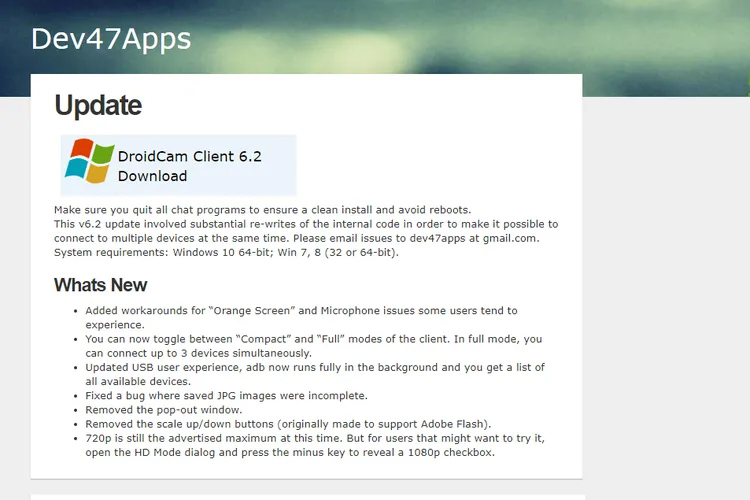
- بعد از نصب، آن را در ویندوز اجرا کنید و از نوار بالای صفحه اتصال بیسیم یا با سیم به گوشی را انتخاب کنید. گزینه پیشفرض استفاده از وای فای است. (معمولا استفاده از وای فای برای اتصال راحتتر است و ما با این روش جلو میرویم.)
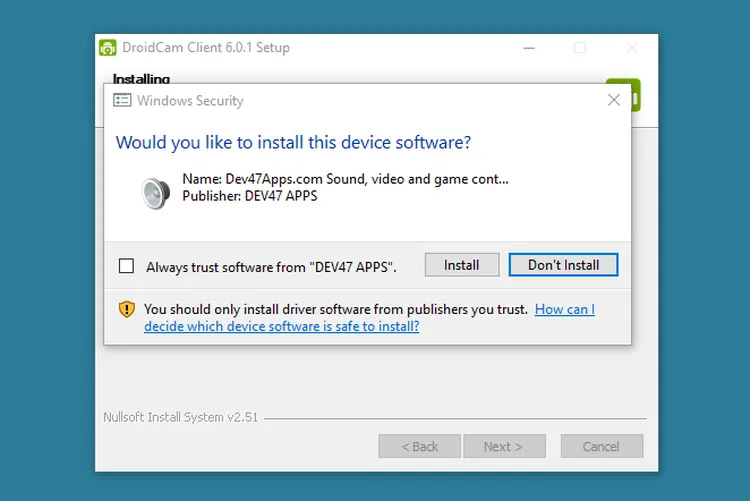
- حالا از شما یک IP آدرس میخواهد، برای پیدا کردن آدرس مورد نظر اپلیکیشن را در دستگاه اندرویدی خود اجرا کنید و آدرسی که آنجا نمایش داده میشود را در بخش Device IP در ویندوز وارد کنید.
- در اپلیکیشن ویندوز مطمئن شوید تیک صدا و تصویر خورده باشد (مگر اینکه نخواهید صدای شما ضبط شود) و در اپلیکیشن اندروید، 3 نقطه گوشه بالا راست را زده و وارد تنظیمات (Settings) شوید. در اینجا میتوانید دوربین خود را انتخاب کنید (جلو یا عقب). باقی تنظیمات نیازی به تغییر ندارند ولی میتوانید بر حسب نیاز بررسی کنید و تغییر بدهید.
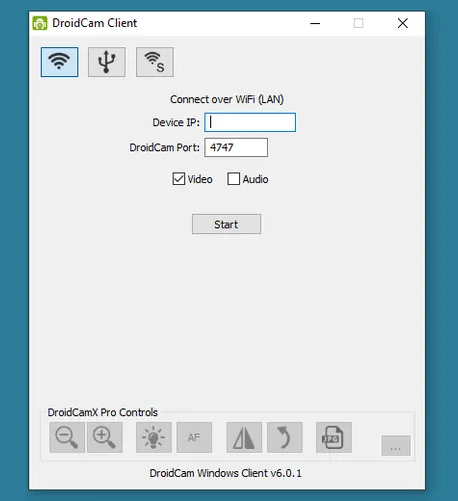
- حالا در اپ ویندوزی Start را بزنید. الان باید تصویر را در صفحه خود مشاهده کنید. اگر تصویر دیده نمیشود مطمئن شوید که وای فای هر دو دستگاه یکی باشد.
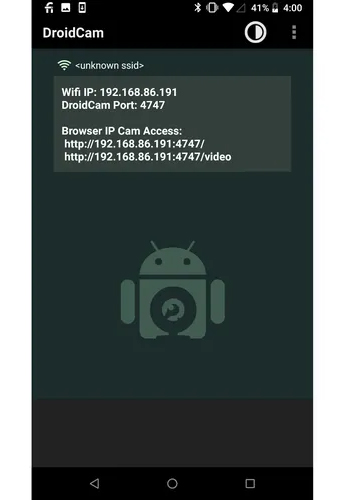
- حالا میتوانید وارد نرمافزار مورد نظر خود شوید (اسکایپ، گوگل میت، دیسکورد و...) و با انتخاب DroidCam به عنوان ورودی تصویر و صدا، با خیال راحت از گوشی خود به عنوان وب کم استفاده کنید.
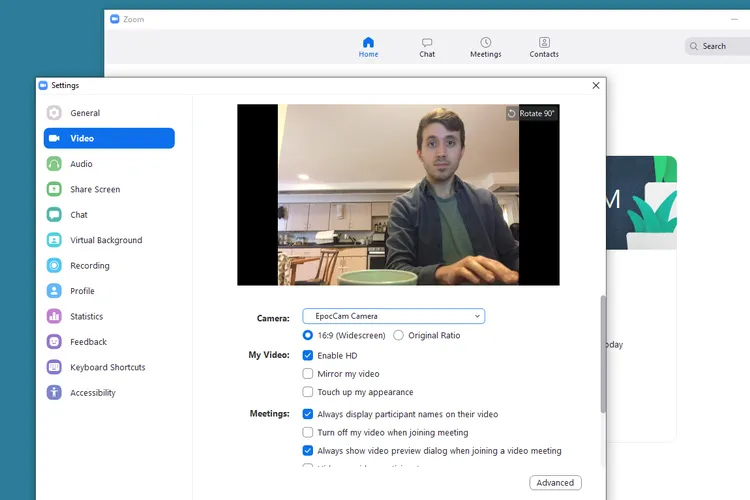
آموزش تبدیل گوشی به وب کم کامپیوتر - تبدیل گوشی/تبلت iOS به وب کم
درست مثل اندروید، ما در محیط iOS هم اپلیکیشنهای زیادی برای تبدیل دستگاهمان به وب کم داریم. اخیرا DroidCam نسخه iOS هم منتشر کرده که یکی از بهترین و راحتترین گزینههاست، و نحوه راهاندازی و استفاده از آن دقیقا مثل اندروید است که بالاتر توضیح دادیم.
با این اوصاف، اپلیکیشن خوب دیگری که میتوان معرفی کرد EpocCam است. این اپلیکیشن هم دو نسخهی رایگان و پولی دارد که ما در اینجا نسخه رایگان آن را توضیح خواهیم داد:
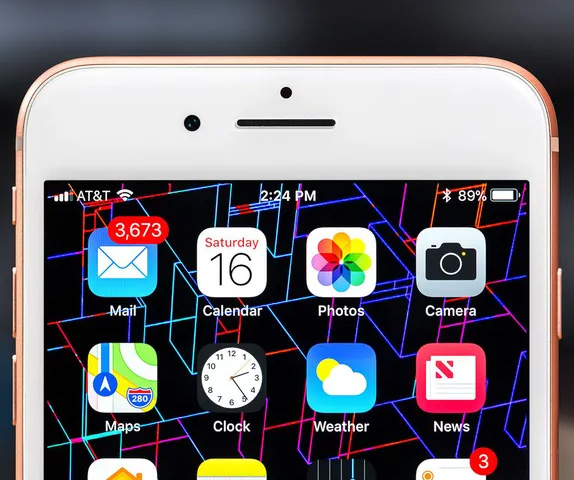
ابتدا اپلیکیشن EpocCam را از اپ استور دانلود کنید و با رجوع به سایت Elgato (بله درست خواندید؛ شرکت بزرگ Elgato نرمافزار EpocCam را در سال 2020 خرید) درایورهای ویندوز آن را هم نصب کنید.
برعکس DroidCam نیازی به پیدا کردن IP ندارید، کافیست هر دو دستگاه شما بر یک وای فای باشند.
به راحتی هر نرمافزاری که میخواهید در آن وب کم داشته باشید را در ویندوز باز کنید، وارد تنظیمات تصویر آن شوید و گزینه EpocCam را به راحتی انتخاب کنید و استفاده کنید. البته در نظر داشته باشید در نسخه رایگان این اپ رزولوشن شما 640 x 480 است و یک واترمارک هم دارد.
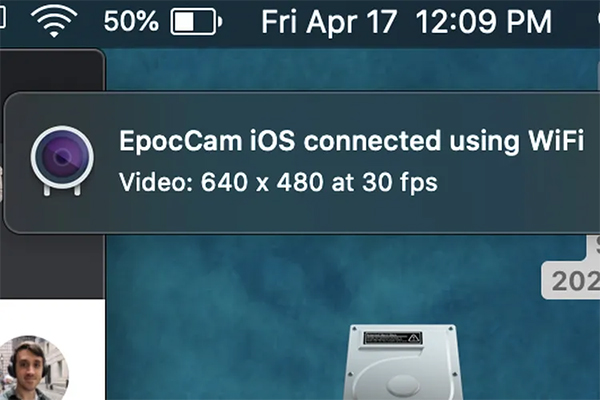
آموزش تبدیل گوشی به وب کم کامپیوتر - جمعبندی
با گذر از دوران کرونا، میزان استفاده از وب کمها بسیار شدت گرفت. این باعث رونق این حوزه و به تبع آن افزایش قیمتها شد. در این میان شاید شما نخواهید برای تهیه وب کم هزینهی زیادی کنید.
با داشتن یک گوشی هوشمند، چه اندروید و چه iOS، و بلد بودن راه های تبدیل گوشی به وب کم شما میتوانید به راحتی و بدون خرج اضافه وب کم خوب و با کیفیتی داشته باشید (که همیشه هم همراهتان است).
امیدواریم آموزش تبدیل گوشی به وب کم کامپیوتر به کارتان آمده باشد. اپلیکیشن مفید دیگری هم برای این کار میشناسید؟ تجربه شما از این اپلیکیشنها چگونه بوده است؟ میتوانید نظرات و پیشنهادات خود را با ما و سایر عزیزان در میان بگذارید.
پرسش و پاسخ – سوالات متداول
آیا میتوان از گوشی همراه به عنوان وب کم استفاده کرد؟
بله! به آسانی میتوانید گوشی اندروید یا آیفون خود را به عنوان وبکم برای کامپیوتر یا لپ تاپ استفاده کنید. این روش برای زمانی که به طور مثال نیاز به برگزاری جلسهی آنلاین دارید اما وب کم تهیه نکردهاید بسیار مفید است.
آیا گوشی آیفون میتواند به عنوان وب کم برای ویندوز استفاده شود؟
بله! میتوانید گوشیهای آیفون را برای لپ تاپ یا کامپیوتری که تحت سیستم عامل ویندوز هست نیز به عنوان وب کم استفاده کنید. دو برنامهی DroidCam و EpocCam میتوانند برای این کار استفاده شوند.
مطالب مرتبط – بیشتر بخوانید


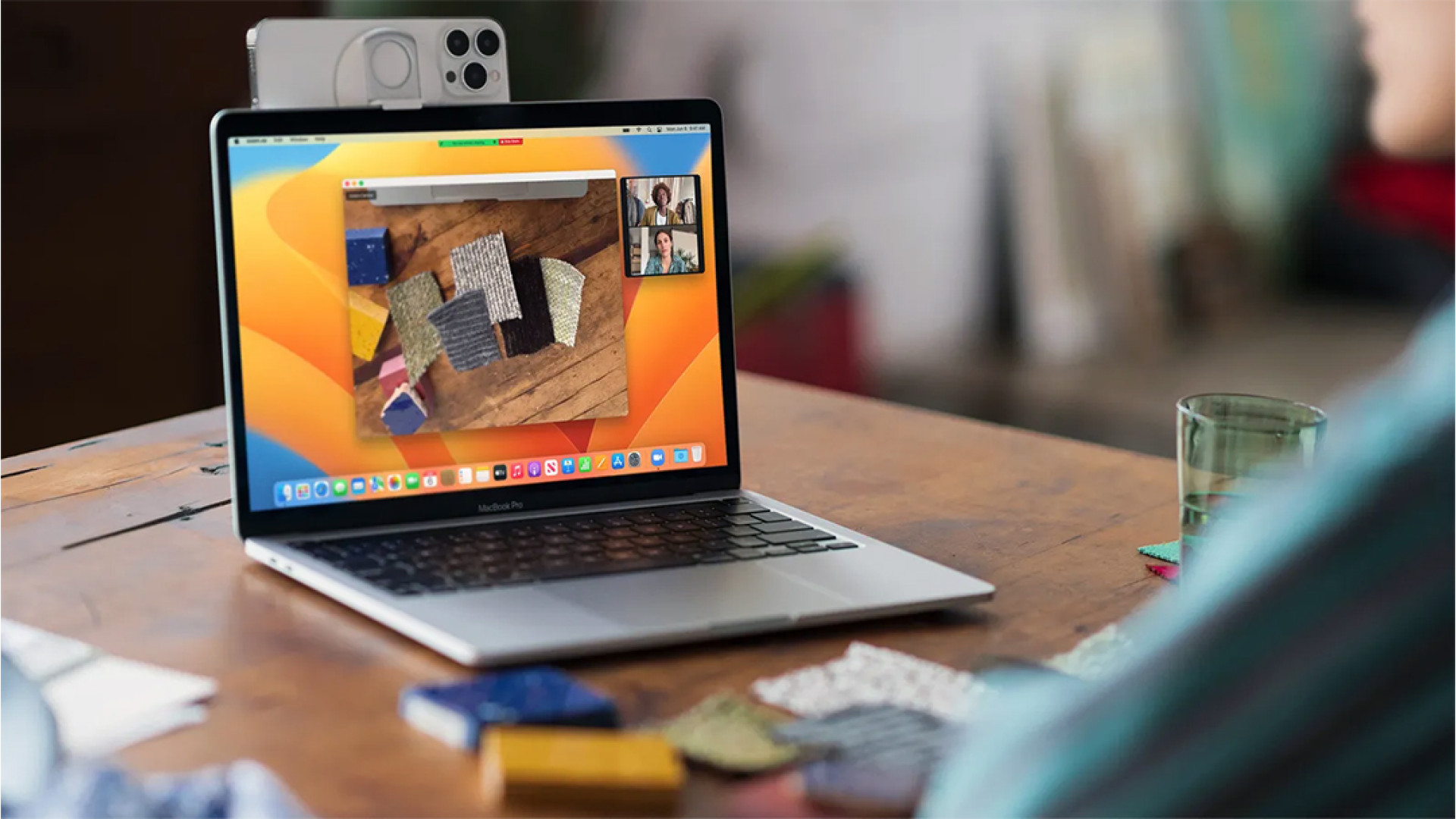







برای ارسال دیدگاه ابتدا باید وارد شوید.